
【テンプレート付】エクセル顧客管理の方法、デメリット、やめ時リストまで紹介!
こんにちは!データサービスマーケティングチームの柳田です。
今回は法人向け、個人向けに関わらず、ビジネスを行っていると必ず発生する業務が「顧客管理」。
本記事ではエクセルでの顧客管理方法、顧客管理をエクセルで管理したほうがいい場合とそうでない場合の見極め方、顧客管理システムへ移行を検討するタイミングなどについてご紹介いたします。
顧客管理のより良い方法を探している方、他の顧客管理システムへの移行を検討している方は、ぜひお役立てください。
顧客管理とは
「顧客管理」とは、その名の通り顧客のデータを管理することです。
一口にデータといっても、顧客の名前・住所・電話番号などの基本情報から、購入履歴・購入頻度・電話履歴といった営業活動のデータまで多岐にわたります。
顧客管理の方法はさまざまで、エクセルを使った管理、CRMサービスと呼ばれる顧客管理専用のシステムの利用、あまりおすすめはしませんが紙でのデータ保管が主に挙げられます。
実際には大多数の企業がエクセル、もしくはシステムのどちらかの方法で管理しているのではないでしょうか。
万が一紙での管理を続けているのであれば、管理の手間や個人情報保護の観点から見て、早急な別の手段への切り替えを推奨します。
中でもエクセルは多くの企業で導入されているソフトであり、ほとんどのビジネスマンが利用している、もしくは利用したことのあるツールです。
そのため顧客管理を始めるにもコストをかけず、すぐに導入できる点が非常に便利です。
ですがメリットだけではなくデメリットも存在します。
それらと照らし合わせた上で、自社の目的や解決したい課題に合わせて顧客管理方法を選ぶことが重要です。
エクセルで管理したほうが良い場合
まずはエクセルでの顧客管理が向いているケースや、得られるメリットについてご説明していきます。
エクセルで顧客管理した方が良い場合① -チームが少人数-
エクセルは記入の自由度が高いため、多人数で運用する際に入力されるデータにばらつきが出てしまうおそれがあります。
しかし利用するのが少人数であれば、チーム内で声を掛け合い入力ルールを徹底することも比較的容易なので、エクセルでの顧客管理でも問題ないでしょう。
また、エクセルは個人利用を目的に作られたソフトなので、複数人での同時編集を得意としません。
複数人でデータを同時に更新する「共有」という機能はありますが、利用人数が多いとファイルの読み込みに時間がかかり、更新している箇所を別の人が上書きしてしまうという事故も起きます。
少人数であれば入力時に声を掛け合い、同時更新を避けることができますので、大事な情報が上書き保存されて混乱が生じるリスクも少ないです。
たとえば10人以下の小規模な会社である、創業してすぐの期間だけ使うなどの場合であれば、エクセルでの管理でも十分でしょう。
ただし記入方式や管理が属人的になりやすいため、ブラックボックス化しないよう気をつけましょう。
エクセルで顧客管理した方が良い場合② -初期投資を抑えたい-
顧客管理システムは、導入するシステムの規模やどのシステムを使うかにもよりますが、初期費用と月額の固定費がかかるのが一般的です。
その点エクセルならほとんどの企業ですでに導入済みです。なのでエクセルで顧客管理をすれば、初期投資の費用が発生することはありません。
また、メンバーも日々の業務でエクセルを利用していれば、教育コストも不要です。
顧客管理を始めるにあたってできる限り初期投資を抑えたいという場合には、エクセルでの管理はうってつけです。
エクセルで顧客管理した方が良い場合③ -すぐに導入したい-
エクセルをすでに導入している企業であれば、顧客管理のデータベースの作成にすぐに着手することができます。顧客管理システムと違い、エクセルならば特別な教育も必要ありません。
顧客データの管理ルールさえ決めてしまえば、速やかに運用を開始することができます。
ネットを調べれば顧客管理用のエクセルテンプレートが無償で提供されていることも多く、それらを利用すればさらに導入に手間をかけず顧客管理を始められるでしょう。
エクセルで顧客管理した方が良い場合④ -導入済みの顧客管理システムや
ツールを使いこなせていない-
顧客管理業務が必要な企業の中には、すでに顧客管理システムを導入しているものの使いこなせていない、最適な使い方がまだよくわからないといった悩みを抱えていることもあるかと思います。
顧客管理システムを導入する際には、現状の課題やシステムを導入する目的を明確にして、「なんのために導入するのか」「どんな機能を求めているのか」をしっかりと洗い出す必要があります。
この精査をきちんとせずに導入してしまうと、結局システムを使いこなせずに持て余してしまいます。
現状のシステムが使いこなせていないならば、まずは一度、手軽に始められるエクセルでの顧客管理に切り替えてみるのも手です。
エクセルで管理を行いながら改めて課題や目的を精査し、現行の顧客管理システムを見直してみましょう。
余談ですが、現在利用している顧客管理システムの扱いに困ったときは、ベンダーのサポートサービスを積極的に利用することをおすすめします。
例えば、株式会社データサービスが提供する
顧客管理システム『Zoho CRM』には、システム利用をサポートする
トレーニングサービスが用意されています。
ベンダーにシステムの使い方をサポートしてもらうのと並行して、喫緊の顧客管理はエクセルで行うのが無難でしょう。
エクセルでの顧客管理の進め方
いざエクセルで顧客管理を始めるにあたり、具体的にどのようなデータベースで情報を管理すればいいのでしょうか?
ここからは、実践的なデータベースの作成方法についてご説明いたします。
エクセルでの顧客管理の進め方① 必要項目を精査してデータ収集
まず最初に、管理する顧客データの項目を決めます。
項目は顧客管理の目的や、会社が取り扱っているビジネスによって変わります。
BtoCビジネスを展開している場合、名前・電話番号・メールアドレスなどに加え、性別や生年月日などの基本顧客データと、商品購入点数や購入回数なども必要になります。
BtoBでビジネスを展開しているのであれば、企業名・取引担当者名などの基本データに加え、見積金額や営業成約見込みランク(ABCで表記)などが必要です。
■BtoCの場合(例)
会員番号、性別、生年月日、郵便番号、住所、電話番号、DM送付可否、商品購入点数、など
■BtoBの場合(例)
企業名、取引先担当者、案件名、提案内容、見積金額、自社営業担当者、取引開始日、など
ここで気を付けたいのが「あれも、これも」と項目数を増やしすぎないことです。
項目数が増えれば増えるほどデータ入力者の負担が多くなり、その分の時間と労力がかかります。
本当に必要な情報だけを絞って、項目を設定するようにしましょう。
また、「顧客番号」は必ず入れておいたほうが良いでしょう。
一顧客に対して重複しない一つの番号を割り振っておくことで、検索や並べ替え時に役立ちます。
エクセルでの顧客管理の進め方② データを表にする
情報の項目が精査できたら、実際にデータを表にしていきましょう。
その際に注意すべきポイントと、知っておくと便利な機能も併せて解説します。
ポイント1)項目は横方向(列)で記入する

情報の項目は横方向(列)で入力していきましょう。
顧客データを縦方向(行)で入力していくためです。
顧客データを縦方向に入力することで、エクセルの機能であるフィルター(データ抽出)やソート(データ並び変え)を利用することができます。
これにより、顧客情報をデータベースとして集計・分析することができます。
ポイント2)「一行につき―顧客データ」のルールを徹底する
顧客データを入力する際は「一行につき一顧客データ」のルールを徹底し、空白行を作らず上から詰めて記載します。
このルールを徹底しないと、フィルター機能もソート機能も利用できなくなってしまうからです。
ポイント3)タイトルと項目行は空白行を挿入する
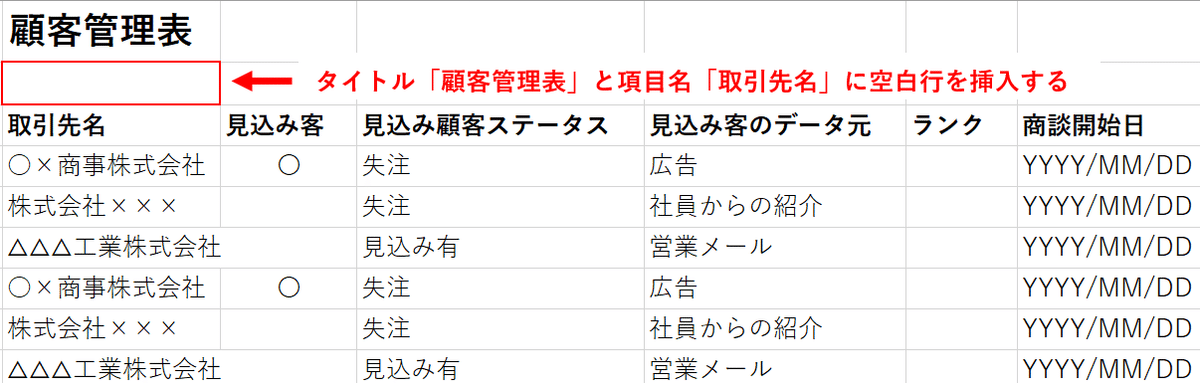
「顧客管理表」など、シートにタイトルを記載するときは、タイトル行と項目行の間に、空白行を一行挿入しましょう。
これを行うことでエクセルが自動的に「これはタイトル」「ここから下は項目」といったふうに、データベース領域を分けてデータを認識してくれます。
ポイント4)項目ごとに「入力形式」を設定する
項目によっては記述式ではなく、ドロップダウン形式であらかじめ指定しておいたリストの中から選んだほうが便利な場合があります。
記述式で自由入力にすると表記揺れが発生します。たとえば同じ「商談中」でも、入力者によって「商談中」だったり「対応中」「打ち合わせ中」だったりと、表記がバラバラになる懸念があるのです。
これを防ぐためにも、顧客への対応ステータスや業界の選択といった、回答がある程度一定する項目は、あらかじめリストとして設定したうえで選択式にしておきましょう。

ドロップダウン形式の設定方法は、項目列の任意のセルを選択しアクティブにしてから、『メニュー>データ>データの入力規則』でポップアップを表示します。
ポップアップ内の『条件の設定>入力値の種類>リスト』を選択し、『元の値』で別シートに用意したリストの範囲を選択、OKボタンを押せば完了です。
ポイント5)「表示形式」を設定する
日付の項目であれば「yyyy/mm/dd」、売上の項目であれば「¥00」といったように、項目列に表示形式を設定することができます。
データの表記揺れ防止になりますので、あらかじめ設定しておきましょう。
設定方法は、該当項目列のセルの範囲を選択しアクティブにして右クリック、『セルの書式設定>表示形式>分類』です。
ポイント6)「ウィンドウ枠の固定」をする
縦方向の入力データが増えていくと、項目行がどんどん上にずれて、見えなくなってしまいます。
これを防ぐためには、「ウィンドウ枠の固定」が有効です。
項目記入セルの下の行全体を選択、アクティブにしたのち、『メニュー>表示>ウィンドウ枠の固定』を設定してみましょう。
スクロールしても必ず項目行が一段目に固定表示されるようになりますので、顧客データが増えても使い勝手が損なわれません。
エクセルでの顧客管理の進め方③ 表をデータベース化
顧客データの表への入力が完了したら、次はデータベース化を行います。データベース化を行うことで、顧客データをエクセルで活用することができるようになります。
そのためにはまず「テーブル」を作成しましょう。
「テーブル」とは、表全体をデータのまとまりとして管理・編集出来る機能です。
設定方法は、項目を含む表全体を選択しセルをアクティブにしたのち、『メニュー>挿入>テーブル』を選択します。
「先頭行をテーブルの見出しとして使用する」にチェックが入っているのを確認して「OK」ボタンを押せば完了です。
■変更前

■変更後

テーブル化すると表全体のデザインが変更され、項目にフィルタが設定されます。
テーブルデザインは『メニュー>テーブルスタイル』で変更可能です。
各項目セルの右側に表示される「▼」を押すと、ソートやフィルタの機能を利用することができますので、情報の分析や集計に活用してください。
顧客管理に使える無料テンプレート
エクセルを使えば簡単に顧客管理が始められるとはいえ、初期設定や項目の設計などの手間は避けて通ることができません。
面倒な初期設定を省き、すぐにでも顧客管理を始めたいという方は、専用のテンプレートを利用するのがおすすめです。
株式会社データサービスでは、顧客管理用のエクセルテンプレートを無料でご用意しています。
以下URLからお名前、メールアドレス、利用目的をご入力いただければ、どなたでもダウンロード頂けるテンプレートとなっております。ぜひご利用ください。
エクセルテンプレートリンクエクセル管理のデメリット
ここまではエクセルで顧客管理をするメリットや、具体的なやり方についてご説明して参りました。
しかしエクセルはあくまで表計算ソフトなので、もちろんメリットばかりではありません。
エクセルでの顧客管理を行うデメリットやリスクには、どういったものがあるでしょうか。
エクセル管理のデメリット① データ量に限界がある
エクセルは入力できる最大行数が決まっており、1シートのデータ最大行数は1,048,576行までです。
長期間エクセルで顧客管理を続けていると、管理する顧客データがどんどん増え、最大行数を超え、1シートでは足りず複数にシートを分けて…と、ややこしい管理をする事態に陥ることも。
最大行数を超えずとも、管理する内容によっては膨大なデータ容量となり、容量不足によってシート内での管理が難しくなります。
さらには、データの容量が増えるとエクセルの処理スピードが遅くなり、関数計算にも大幅な時間がかかりますので、ほかの作業ができなくなるといった大きな負荷がかかります。
作業効率が落ちるだけでなく、最悪の場合、ファイル自体が壊れてしまうこともあります。
ファイルが壊れてしまうと復元ができません。
膨大かつ貴重なデータが失われるリスクがあることは、エクセルでの顧客管理を行う際は必ず念頭に入れておきましょう。
エクセル管理のデメリット② 複数人での更新に不向き
メリットの項目でも少し触れたとおり、エクセルは個人利用を前提に作成されたソフトであることから、ファイルを「共有」して複数人で同時に更新することは不向きと言えます。
「共有」機能は、誰か一人が更新している間のデータは「保存」ボタンが押されるまで反映されないため、更新データがバッティングするリスクを常に抱えています。
また、エクセルは誰かが間違って顧客データを消してしまったりした場合も、更新履歴を追うことができない、データを復元することが難しいといった問題点もあります。
チーム全体、会社全体で情報を共有・編集するのは基本的に不得手なのです。
エクセル管理のデメリット③ 他のツールと連携しづらい
エクセルは別のツールと連携させるのが難しいです。
そのため、他ツールやシステムへのデータの引き継ぎや紐付けができず、情報をマージする際は、すべて初めから入力しなおす必要があります。
もし「社内の全プロジェクトを一律でエクセル管理にしている」というのであれば構わないのですが、そうではない会社が圧倒的多数でしょう。
そうすると、何かあるたびに入力作業や重複チェックなどに工数をかけて、エクセルからデータをコツコツ移していくという手間が発生します。
エクセルに更新があったときは、他ツールでの最新情報の更新も行う必要があります。
それらも手動で行うため、更新・管理のたびにコストがかかってくるだけでなく、入力漏れや入力ミスが起こる原因にもなります。
エクセル管理のデメリット④セキュリティ対策が難しい
エクセルはファイル編集の自由度が高く、簡単にコピーが作成できてしまいます。
顧客データが誰でも簡単にローカル保存できるということは、情報の持ち出しも容易、すなわち情報漏洩のリスクが非常に高いということを十二分に認識しておきましょう。
エクセル管理のデメリット⑤ メンテナンスが困難
Excelだと「いつ・だれが・何で」ファイルを編集したか履歴を追うことができないため属人化しやすくなり、マクロを組んでいるデータの場合はメンテナンスが困難です。
マクロやVBA、関数は専門知識も必要な上に、煩雑になりやすいです。
売上レポートやマーケティングのためにエクセルを作り込めば作り込むほど、「もはや作成した本人にしか中身がどうなっているのかわからない…」といった事態に陥るのは「エクセルのあるある」と言っていいでしょう。
もし部署異動で担当者が変わったり、退職したりしてしまった場合、そしてその際の引き継ぎがされなかった場合、もう誰もエクセルのメンテナンスはできません。
引き継ぎがされたとしても、後任者のスキルによっては修正できないこともあります。
エクセル管理のやめ時は?13のチェックリストで確認
エクセルでの顧客管理は、低コストで素早く導入出来る点で重宝するものの、そのぶんデメリットも多いことがおわかりいただけたかと思います。
あくまでエクセルは一時的な利用と考え、長期的には顧客管理はエクセルではなく、顧客管理システムの導入を検討していく必要があります。
どのタイミングでエクセルから顧客管理システムに切り替えるべきか、「エクセル管理のやめどき」の目安となる、顧客管理システムへの移行を決断する際の13のチェックリストをご用意しました。
13個中5つ以上チェックが入ったらシステム化を考える目安です。
ご参考にしてみてください。

エクセル管理のデメリットやリスク、チェックリストについて詳しく解説したお役立ち資料もご用意しております。こちらも併せてご参考ください。
顧客管理のシステム化を検討するならCRMがおすすめ
エクセルから顧客管理システムへの移行を決めたはいいものの、どのシステムを選べば良いのかわからない、といったご担当者様も多いかと思います。
顧客管理システムには色々な種類がありますが、その中でも一般的なのがCRMサービスと呼ばれるシステムです。
もしシステム選びに迷われるのであれば、CRMサービスを選ぶことをおすすめします。
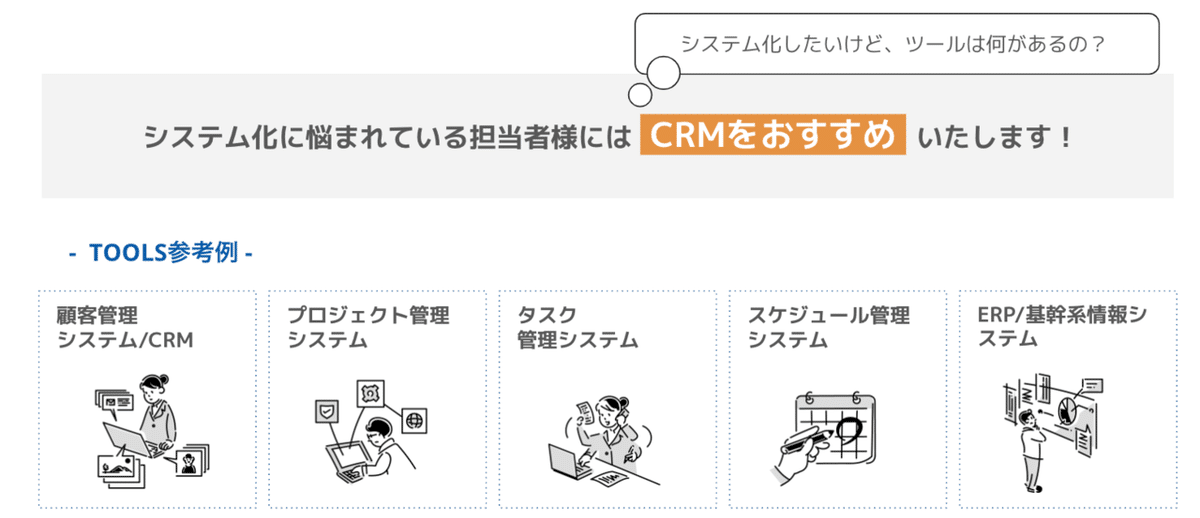
CRMとは「Customer Relationship Management」を略したもので、日本語では「顧客関係管理」と訳します。
CRMサービスはその名のとおり顧客管理に特化したITシステムで、顧客データを年齢・性別や購入・利用履歴、問い合わせ履歴などからセグメントし、顧客へのきめ細かい対応を行えるようにするものです。
それによって顧客満足度の向上や、長期的に顧客との良好な関係性維持を目指すだけでなく、顧客情報を営業・マーケティングに活用することで、新たな戦略を生み出すことを目的としています。
CRMサービスを導入することにより情報が可視化・共有されるため、他部署を介しても適切なフォローアップが可能となります。
また、情報が一元管理されているので、担当者が変わっても問題なく運用でき、情報の漏れがなくストレスがありません。
エクセルでの顧客管理から次の段階を目指すのであれば、CRMサービスを検討してみてはいかがでしょうか。
CRMなら「Zoho CRM」がおすすめ
顧客管理システム「Zoho CRM」 は、初期費用がかかりません。
専用のモバイルアプリも無料で提供しているので、低コストで始められるのが特徴です。
エクセルやスプレッドシート、他社CRMツールからのデータ移行も簡単に行えるため、スムーズに運用を開始できます。
ワンクリックで手間なく取引先・連絡先を作成できるのに加え、情報の管理だけではなく、顧客とのスムーズな関係性構築やマーケティングのための機能なども揃っています。
また、レポートの作成や、フォローメール送信などの業務を自動化することで、営業担当者が定型業務に費やす時間的コストも減らせます。
「簡単に・コストを抑え・業務効率化」が行える、顧客管理に適したCRMサービスがZoho CRMなのです。
まとめ
エクセルでの顧客管理の方法、メリットとデメリット、顧客管理システムへの切り替えどきなどを解説させていただきました。
顧客管理に頭を悩ませる皆様のお役に立てていれば幸いです。
「もっと詳しくCRMについて知りたい」
「できるだけ安価で手間なく導入したい」
「サポートがしっかりしているベンダーがいい」…etc
このようなご要望があれば、ぜひZoho CRMをご用命ください。
貴社の業務課題の洗い出しから導入サポートまで、しっかりとご提案させていただきます。
まずはご相談からでも構いませんので、お気軽にご連絡ください。
+─+─+─+─+─+─+─+─+─+─
お問合せやご相談はこちら
サービスサイト/Zohoサービスの詳しい情報はこちら
※無料ダウンロード資料も多数ご用意しております。
※株式会社データサービスZohoサービスサイトへ画面が切り替わります。
+─+─+─+─+─+─+─+─+─+─




